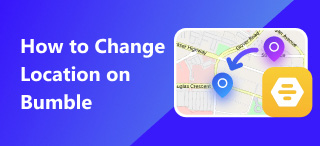Locatie wijzigen op de iPhone: met Spoofer en meer!
“"Sta XXX toe je locatie te gebruiken?" Voor iPhone-gebruikers klinkt die vraag vast bekend in de oren. Een app voor recepten wil lokale specialiteiten aanbevelen; een datingapp wil je matchen met iemand in de buurt; een spel dat draait om wandelen in het echt... Tegenwoordig wil bijna elke app je locatiegegevens. Soms willen we echter dat onze daadwerkelijke locatie wordt verborgen of vervangen door een andere. Als je je ook afvraagt hoe je je locatie op je iPhone kunt wijzigen, kan dit artikel je helpen.
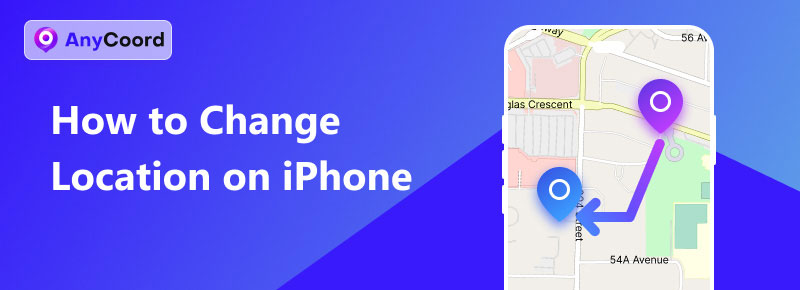
Inhoud:
- Deel 1. Neplocatie op iPhone met absoluut succes >>
- Deel 2. Locatie op iPhone wijzigen door instellingen te wijzigen >>
- Deel 3. Regio wijzigen op iPhone tijdens gebruik van Apple Music op pc >>
- Deel 4. Locatie vervalsen op iPhone door VPN te wijzigen >>
- Deel 5. Veelgestelde vragen over locatiewijziging op de iPhone >>
Deel 1. Neplocatie op iPhone met absoluut succes
Om de locaties op je iPhone te wijzigen, is de meest effectieve aanpak om een neplocatie op je iPhone te plaatsen. Dit verandert je locatie in elke app of op elke website, omdat ze allemaal je locatiegegevens verkrijgen door je iPhone ernaar te vragen. Dan rijst de vraag hoe je een locatie op je iPhone kunt vervalsen, en het antwoord dat we hier geven is het gebruik van een locatiespoofer. De aanbevolen methode is AnyCoord. Van alle locatiemodifiers is AnyCoord gekozen vanwege:
• Een spoofer met verschillende besturingsmodi en veel mogelijkheden voor routeaanpassing
• Een veilige en schone software met een eenvoudig te gebruiken interface en duidelijke bedieningslogica
• Een alles-in-één oplossing voor al uw behoeften met betrekking tot het wijzigen van uw iPhone-locatie
100% Veilig en schoon
100% Veilig en schoon
Klik nu op de downloadknop om AnyCoord te gebruiken met twee gratis proefversies. Hier is een handleiding om de magie van locatieverandering onder de knie te krijgen:
Stap 1. Verbind je telefoon met je computer waarop AnyCoord is geïnstalleerd. Klik op de Begin knop om het menu voor modusselectie te openen. Kies Locatie wijzigen (de modusselectie kan tijdens het gebruik worden gewijzigd).
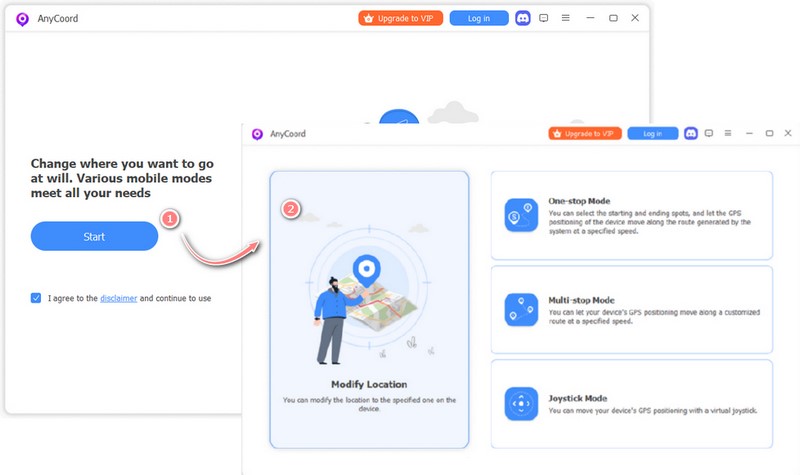
Stap 2. Zodra de kaart is geladen, ziet u uw huidige positie in het midden van de kaart. Klik op 'Synchroniseren met apparaat' om uw iPhone te synchroniseren. Vervolgens kunt u overal klikken en op 'Wijzigen' klikken om uw locatie te wijzigen.
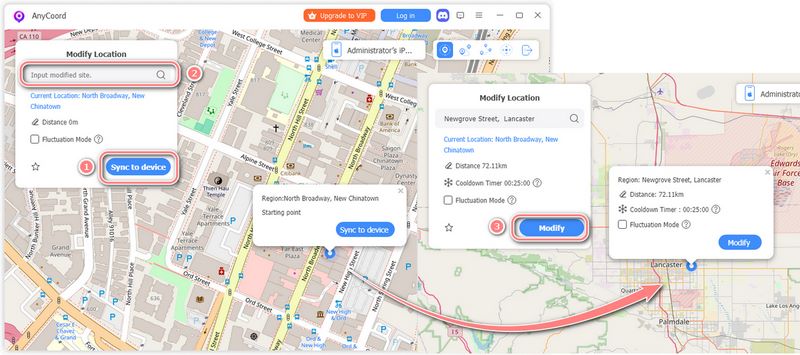
U kunt zien dat de locatie van uw iPhone succesvol is gewijzigd.
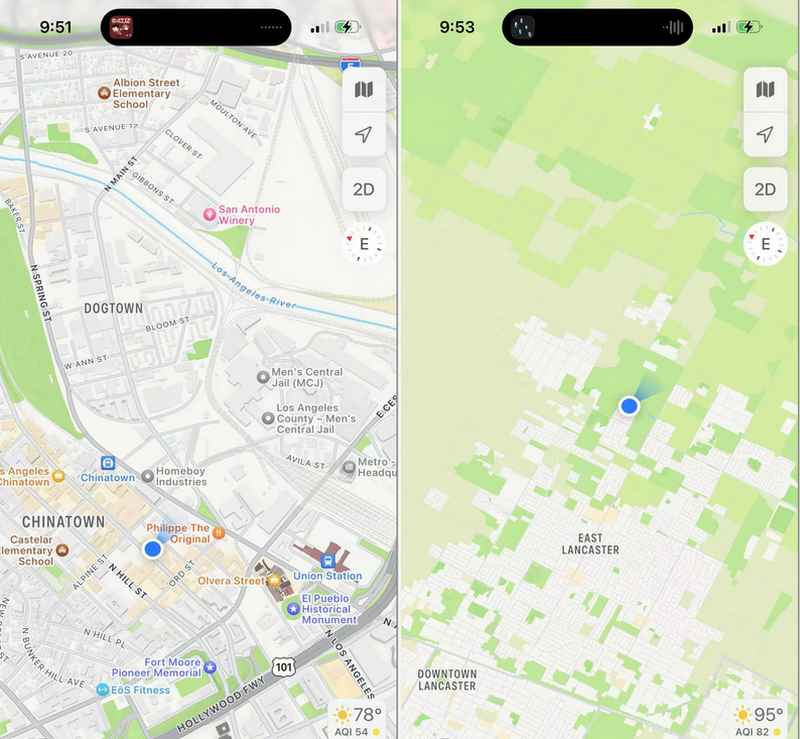
Naast de eenvoudigste locatiewijzigingen biedt AnyCoord ook nep-bewegingspaden en realtime controle over de locatie in de One-stop/Multi-stop-modus en de joystickmodus. De bewegingssnelheid en -route kunnen worden ingesteld om de beweging van een persoon, een fiets of een auto nog verder te imiteren. Verken AnyCoord met gemak en geniet van het internetavontuur door je locatie sindsdien vrij te wijzigen!
Deel 2. Locatie op iPhone wijzigen door instellingen te wijzigen
Nu je weet hoe je de locatie op je iPhone kunt vervalsen, vraag je je misschien nog steeds af of er een manier is om hetzelfde effect te bereiken met alleen je iPhone. Eerlijk gezegd kan geen enkele handeling op iPhones precies doen wat AnyCoord nu kan, maar of ze aan je behoeften voldoen, hangt grotendeels af van je eigen behoeften. Wil je alleen de locatie van je Apple ID wijzigen, of deze simpelweg verbergen voor al je apps, dan is het aanpassen van je instellingen voldoende.
Land/regio wijzigen op iPhone
Stap 1. Open Instellingen, en tik op je naam om te onthullen Apple ID opties.
Stap 2. Zoeken en tikken Media & Aankopen, kiezen Account bekijken, verander dan de Land/regio instellingen om over te schakelen naar uw voorkeursland/-regio.
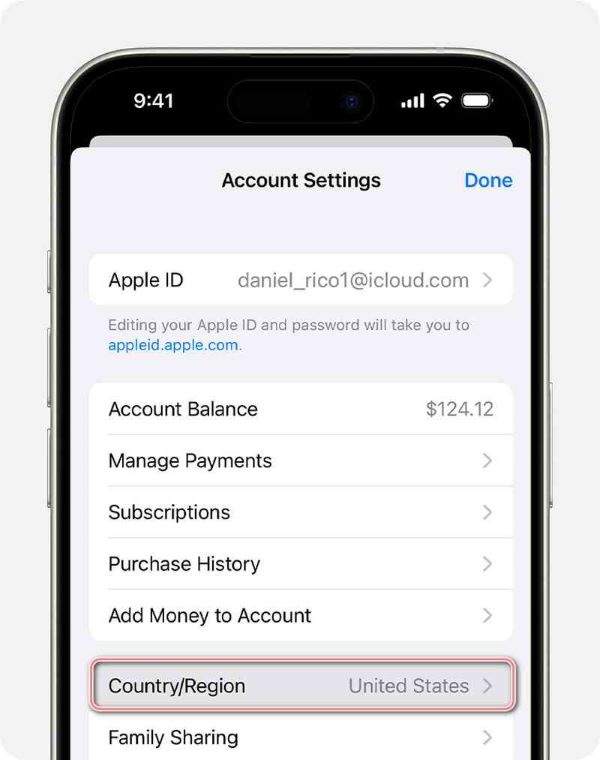
Let op: voordat de wijziging van kracht wordt, moet u eerst het volledige saldo opmaken en uw abonnement op regioblokkeringsservices beëindigen (als u momenteel dergelijke services heeft geactiveerd, wacht dan tot de huidige periodes verlopen).
Locatie verbergen voor apps op de iPhone
Als u uw locatie voor bepaalde apps wilt verbergen, gaat u naar Instellingen, kiest u Privacy en beveiliging en tikt u op Locatievoorzieningen.
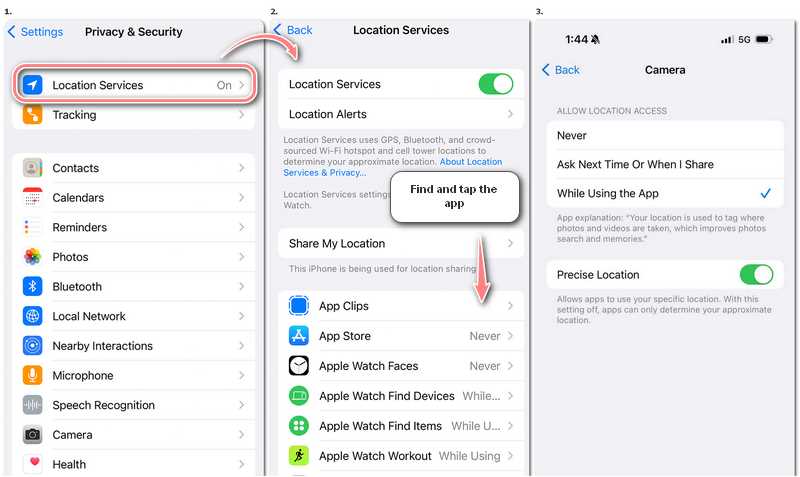
Je ziet alle apps die je locatiegegevens nodig hebben en hun huidige toestemmingsstatus. Zoek de app waarvan je de locatietoegankelijkheid wilt wijzigen en tik erop om een menu met opties voor locatiedeling te openen.
Deel 3. Regio wijzigen op iPhone tijdens gebruik van Apple Music op pc
Apple Music kan als native muzieksoftware een naadloze ervaring bieden voor iPhone-gebruikers die een pc gebruiken. Het repertoire van Apple Music (en de Muziek-app op de iPhone) kan verschillen vanwege verschillende culturele regels, en dat is soms onhandig. Om de regio op je Apple Music (of Muziek) te wijzigen, moet je de regio van je Apple ID wijzigen. Volg de onderstaande handleiding om dit op je computer te doen.
Stap 1. Open Apple Music op uw computer.
Stap 2. Als u een Mac gebruikt, kiest u Rekening Dan Accountinstellingen in de menubalk; als u een Windows-pc gebruikt, klikt u op uw naam in de zijbalk en kiest u Bekijk mijn account om de Accountgegevens pagina.
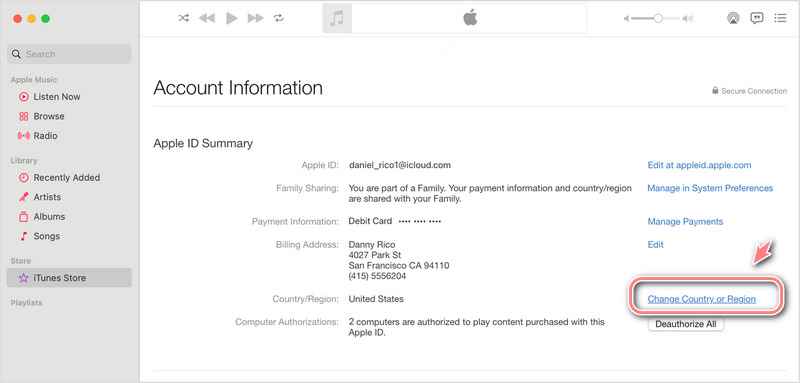
Stap 3. Klik Land of regio wijzigen en selecteer uw voorkeursland/regio. Klik op 'Akkoord' voor de algemene voorwaarden om verder te gaan.
Stap 4. Voer uw nieuwe betalingsgegevens in.
Omdat je de regio van je Apple ID hebt gewijzigd, heeft dit ook invloed op de iPhone waarop je Apple ID is ingelogd. Door de instellingen op je pc te wijzigen, wijzig je dus ook het land en de regio op je iPhone.
Deel 4. Locatie vervalsen op iPhone door VPN te wijzigen
Veel apps en websites bieden verschillende content voor verschillende landen/regio's, en landen zoals China hebben internetgrenzen die het bezoeken van andere landen beperken. Hoe verander je dan van land op je iPhone? Een optie is het gebruik van een VPN (Virtual Private Network), waar je vast wel eens van hebt gehoord als je van buitenlandse content houdt. Een correct geconfigureerde VPN van een betrouwbaar bedrijf kan je helpen de bovengenoemde beperkingen te omzeilen door nep-IP-adressen te verstrekken. Het kan ook helpen je privégegevens te beschermen.
Verschillende VPN's kunnen op verschillende manieren worden gebruikt. Sommige vereisen dat je specifieke apps downloadt, andere doen het werk via je computer. Je moet goed kijken welke het beste bij je past voordat je ervoor betaalt. De stappen voor het gebruik van VPN's op iPhones om je locatie te wijzigen, zijn doorgaans:
Stap 1. Selecteer een VPN-merk. Neem een abonnement of download eerst hun apps, afhankelijk van hun commerciële beleid.
Stap 2. Open de app en vul de benodigde instellingen in. Selecteer de server waarmee u verbinding wilt maken en tik op Verbinden.
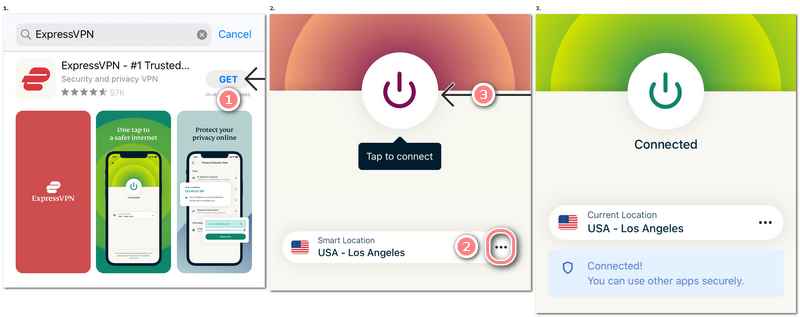
Het nadeel van VPN's is dat ze je GPS-locatie niet echt kunnen veranderen. Als je je vertrouwen in het verkeerde bedrijf stelt, kan er informatie lekken.
Deel 5. Veelgestelde vragen over locatiewijziging op de iPhone
-
1Waarom kan ik mijn locatienaam op mijn iPhone niet wijzigen?
Als u bedoelt dat u de naam van een locatie op uw iPhone wilt wijzigen, Kaarten, je kunt proberen het toe te voegen aan Favorieten, open dan de volledige Favorieten lijst, tik op het informatiepictogram naast de naam van de locatie en bewerk in Label.
-
2Waarom bevindt mijn telefoon zich in een ander land?
Zorg ervoor dat uw internetverbinding goed werkt en de Locatieservice is ingeschakeld. Je kunt ook proberen iCloud en Zoek mijn iPhone in te schakelen, iOS bij te werken, je telefoon opnieuw op te starten en de locatievoorziening opnieuw in te stellen.
-
3Waarom denkt mijn telefoon dat ik op een andere locatie ben?
Controleer je internetverbinding, locatie-instellingen, iOS-versie, iCloud en Zoek mijn iPhone-service. Als je locatie alleen in sommige apps onjuist is, controleer dan of er updates zijn.
Conclusie
Als mensen vragen hoe je de locatie op de iPhone kunt wijzigen, is de kans groot dat ze niet hetzelfde zeggen. Sommige mensen willen nieuwe mensen ontmoeten via sociale netwerken, en anderen willen zichzelf gewoon beschermen tegen potentieel gevaar. Deze problemen kunnen op verschillende manieren worden opgelost, omdat ze in feite verband houden met verschillende aspecten van locatie. Dit artikel beschrijft de meest gebruikte methoden voor het wijzigen van de locatie op de iPhone, waaronder AnyCoord als de beste optie. Deze kan alle bovengenoemde problemen oplossen, zodat u zich de moeite kunt besparen om verschillende methoden en tools te proberen om aan uw huidige of toekomstige behoeften voor locatiewijzigingen te voldoen. Ik hoop dat dit artikel nuttig voor u is.